- 系统
- 教程
- 软件
- 安卓
时间:2020-05-13 来源:u小马 访问:次
众所周知,微软已将Windows 10版本从4月的1803更新到2018年10月的1809。
Windows 10 October 2018更新错误概述
Windows 10 10月1809更新拥有以前的Windows 10版本无法找到的各种功能,如Windows 10 1803,1709,1703等。
虽然现在是某些用户在升级或更新到Windows 10 10月更新1809时遇到问题的常见现象。
在更新错误中,最常见的是计算机数据丢失,未连接到Windows 10的硬盘驱动器或无法正常工作的应用程序。
当然,微软已经找到了解决这些Windows 10 1809下载或安装问题的一些方法,但无济于事。
不可否认的是,这个Windows 10最新更新 – 10月更新版本1809具有一些强大的功能,例如用于文件资源管理器的暗模式,Microsoft Edge改进。
但是,它确实符合Windows 10更新1809错误和问题。
无论您想确定更新错误是什么,或尝试修复Windows 10 1809累积更新阻止。
在这种情况下,本文将列出更新到Windows 10版本1809的功能更新中的潜在问题,并为您提供可行且有用的方法来解决这些问题。
潜在错误:
1、在安装最新的Windows 10时,Intel驱动程序错误导致更新或升级到Windows 10 1809时出现音频问题
2、Windows 10 1809更新媒体创建安装和ISO文件下载错误
3、Windows 10月10日更新的死亡蓝屏
4、此更新删除文件
5、安装问题
6、未连接到Windows 10 10月的应用程序更新
7、cloud不工作
8、硬件或软件与10月Windows 10 Update不兼容
9、Windows 10最新更新中的Windows 10更新错误
10、0x80070013错误代码
11、0x800F0922错误代码
12、Windows 10中的Windows 10亮度问题更新到1809
13、任务管理器在遇到Windows 10 2018年10月更新时遇到问题
可能在下载或安装10月Windows 10更新的过程中还有许多其他常见问题。但根据报告,您可以从上面的列表中找到您的问题。
甚至微软本身还没有找到解决这些错误的绝对解决方案,所以你不必为它们烦恼,如果你能试试它们,下面的方法可能会很有用。并且正如您所看到的,问题可以主要分为两类,即Windows 10 10月更新1809无法安装和Windows 10 v1809安装后发布。
Win10更新的10个问题和解决方案
现在,这篇文章将为您提供更新到Windows 10最新更新1809的不同问题的潜在和实用方法。
问题与解决方案
问题1:修复2018年10月更新到Windows 10更新时的驱动程序错误
首先,从无数用户的抱怨来看,出现了由Windows 10上不兼容和有缺陷的英特尔音频驱动程序引起的音频错误,如音频恶化。
只要这个英特尔问题出现在你身上,从广义上说,这意味着英特尔驱动程序没有随Windows 10 v1809一起更新。因此,英特尔音频驱动程序无法为您工作。
或者在某些情况下,音频驱动程序在更新过程中已自动从Windows 10中删除。
通过这种方式,您需要确保更新Intel驱动程序并与最新的Windows 10版本1809兼容。
对于某些Windows用户,您的计算机上可能存在其他驱动程序不兼容,例如0xC1900101 – 0x20004,0xC1900101 – 0x2000c,0xC1900101 – 0x20017。因此,将此问题称为驱动程序不兼容错误是合理的。
1.转到设备管理器。
2.展开声音,视频和游戏控制器,然后右键单击Intel音频驱动程序以更新驱动程序。
3.然后选择自动搜索更新的驱动程序软件。
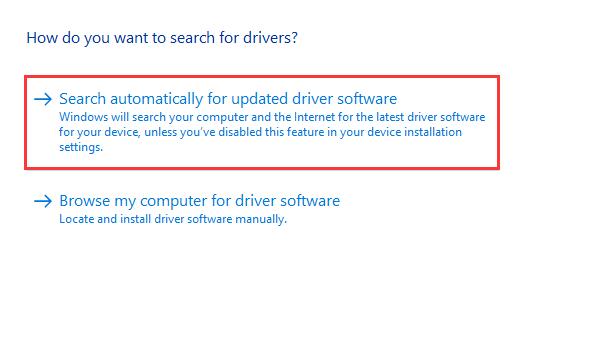
之后,您可以发现Windows 10正在为您找到更新的Intel驱动程序。
或者即使您在Windows 10上使用任何其他音频设备,您也可以决定更新它。如果设备管理器无法帮助您更新它,您可以选择尝试其他方法。
希望英特尔驱动程序不会引起Windows 10音频问题。
问题2:10月Windows 10更新中的安装错误
Windows 10将不会更新到最新更新1808,在某些情况下您可能会遇到这种情况。
即使您已通过检查Windows 10更新成功获得Windows 10功能更新1809,您也无法将其安装在PC上。
现在,您可以决定重新下载并安装最新的Windows 10更新,以便在您为PC获得Windows 10更新1809时检查此时间。它还可以修复Windows 10更新错误,即创建介质创建错误或下载ISO文件。
1.导航至立即更新。
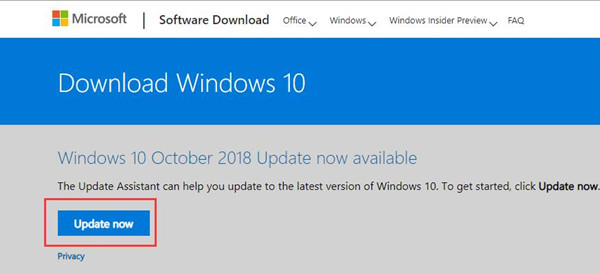
在此步骤中,您将使用Update Assistant来帮助您更新PC。
2.然后按照屏幕上的说明完成1809年10月Windows 10的更新。
在这里,您也可以使用可启动的USB设备安装新的Windows 10版本。此方法也是向您展示如何更新Windows 10更新1809的方法。
如果可能,也许这次您可以升级到Windows 10或更新到Windows 10功能更新1809。
问题3:在Windows 10上修复安装失败错误0X80073712
至于Windows 10 Update 1809将无法安装,您需要检查Windows 10更新。对某些人来说,它有点有用。
1.导航到“ 开始” > “设置” >“ 更新和安全”。
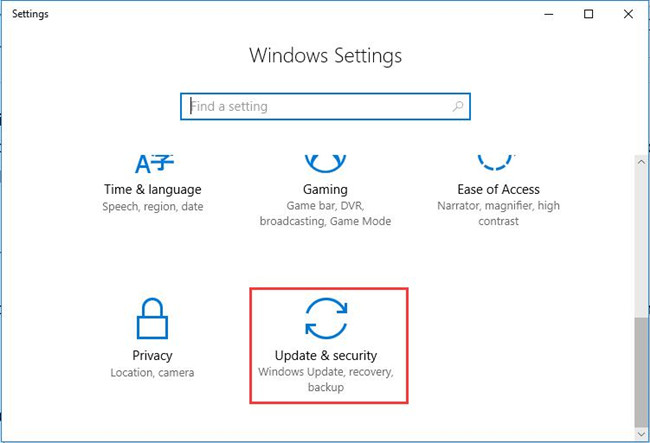
2.然后在Windows Update下,单击“ 检查更新”。
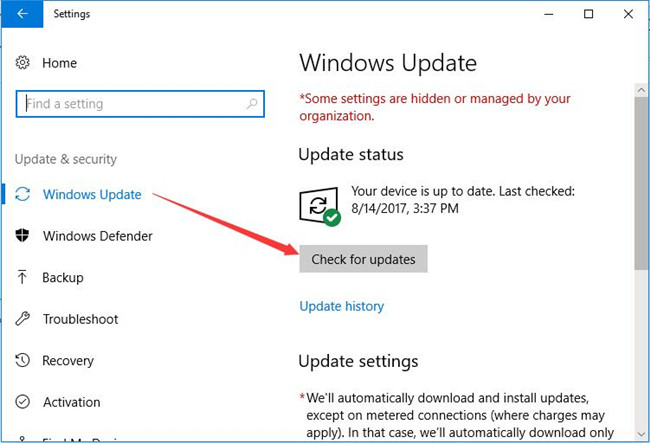
一旦您的PC上安装了Windows 10更新以及新功能,您就可以看到0x80073712错误消失,之后Windows 10 10月更新继续。
问题4:Windows 10 10月更新中的0x800F0922错误
当您的PC出现0x800F0922错误时,它意味着Windows 10上存在Windows Update问题,从而阻止您安装Windows 10 v1809。或者如果您遇到0x80190001或0x80246007错误代码,那么尝试以下方法也是明智之举。
就这个Windows Update的痛苦而言,系统保留分区是罪魁祸首。要摆脱它,你应该在Windows 10上调整磁盘大小。
在某种程度上,完整的磁盘驱动器可能导致Windows 10 1809无法安装。您可能需要通过将Windows 10重新更新为10月更新来查看它是否正常工作。
现在要释放更多的磁盘空间,最有用和最可行的方法是删除一些文件。
1. 在搜索框中搜索磁盘清理,然后右键单击最匹配的结果以管理员身份运行。
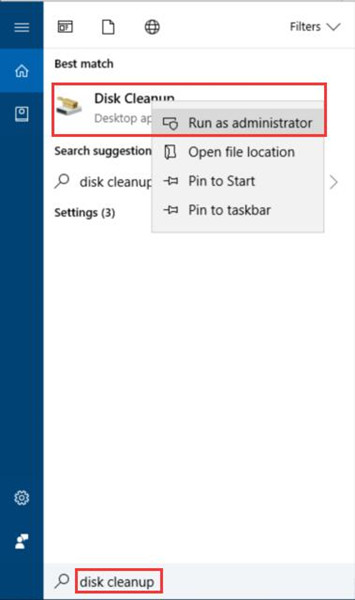
2.然后选择要删除的文件,然后单击清理系统文件。最后单击“ 确定”。
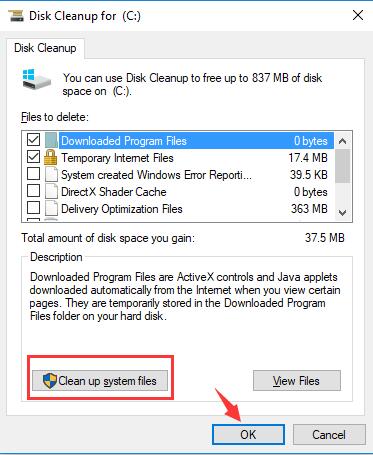
3.在Drive Selection中,选择Drive。这里以磁盘驱动器C为例。
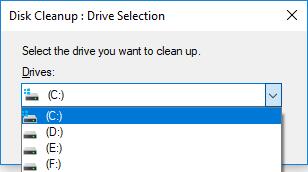
通过磁盘清理中的步骤,您将删除一些文件,因此可以释放更多的磁盘空间。
这样,建议重新下载并安装Windows 10更新2018年10月。
即使您仍然没有这样做,您也可以转向Windows 10 Update疑难解答来为您解决此问题。为此,请转到开始 > 设置 > 更新和安全 > 疑难解答 > Windows Update > 运行疑难解答。
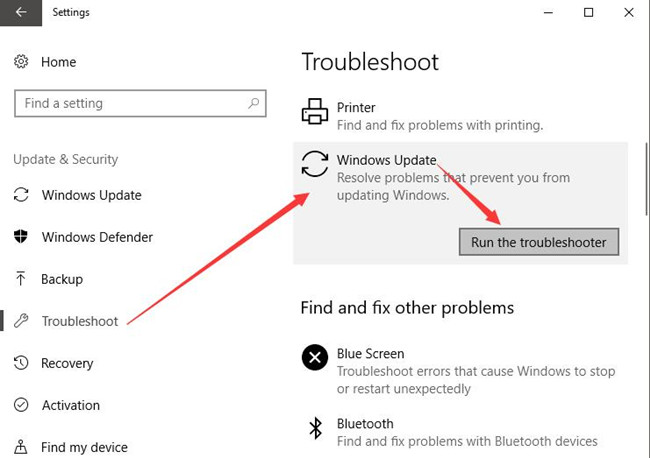
通常,此疑难解答程序可以检测到一些Windows Update问题,然后为您修复它们。
问题5:修复未连接到Windows 10 10月更新的应用程序
有时,在10月2018年安装新更新后,发现更新无法与Windows 10上的某些应用程序一起使用。
您注意到某些程序无法在Windows 10更新1809上运行。
在这种情况下,这意味着由于不兼容性,PC上的某些程序禁止应用程序。
因此,如果不是必不可少的应用程序,可以在Windows 10上卸载有问题的应用程序。
1.转到“ 控制面板”。
2.在“ 控制面板”中,找到“ 程序”,然后单击“卸载程序 ”。在此处轻松查找程序,您可以决定按类别查看。
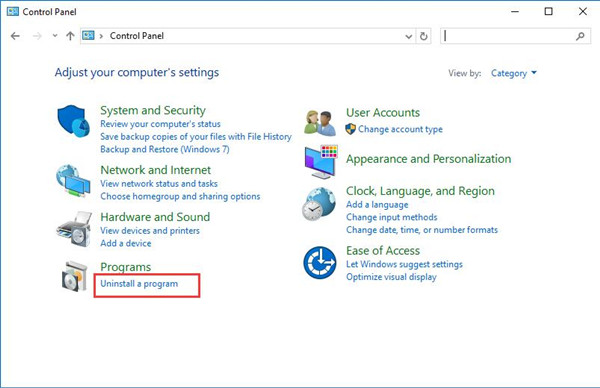
3.在“ 程序和功能”窗口中,找到该应用程序并右键单击它以卸载它。
4.重新启动电脑。
如果您卸载了有问题的软件,其他应用程序可以恢复工作。否则,建议您确保网络在Windows 10上正常运行。
提示:对于某些系统程序,Microsoft宣布应用程序应与Windows 10新更新版本1809一起更新,因此,如果有的话,请大家在2018年10月更新无法在Windows 10更新1809上运行的软件。
问题6:升级Windows 10时的Internet问题
除了上述问题,更新到Windows 10 10月功能更新1809后,也可能会弹出Internet错误。
也许您的互联网不起作用或网络流动缓慢。您可以决定手动更新网络驱动程序,也可以使用第三方工具自动更新网络驱动程序,或者利用Windows 10网络故障排除程序。
1. 在搜索框中搜索疑难解答,然后按Enter键移入其中。
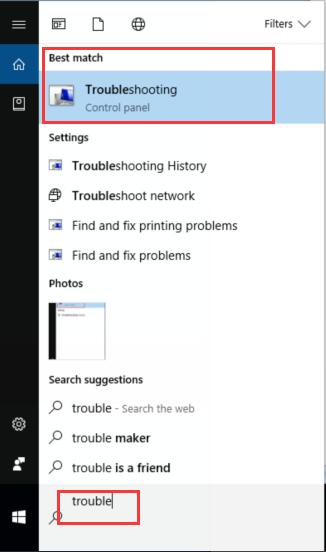
2.在“ 疑难解答”下,向下滚动以查找“ 网络适??配器”,然后单击“运行疑难解答”。
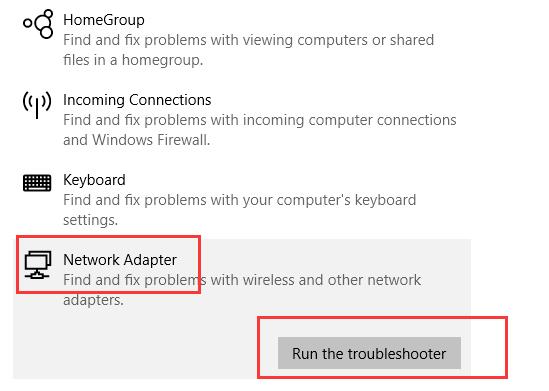
这里运行故障排除程序的Internet连接也是对你开放的。
点击应用以应用修复,也许网络问题可以通过Windows 10上的工具解决。
将不会有更多。
问题7:iCloud未安装在Windows 10最新版本1809上
这是Windows 10 10月更新独有的问题。
微软自己发现Windows 10 1809无法制作兼容的iCloud应用程序。
更具体地说,iCloud不适用于Windows 10 v1809用户,或者无法在新版本上同步。
因此,遇到iCloud的人在Windows 10上无法正常工作,你必须等待微软官方网站的新版本。
没有其他方法可以解决此问题iCloud无法安装在功能更新Windows 10 1809上,除非您解除了Windows 10 1809的推出并在4月或1709年保留在之前的Windows 10版本1803上。
问题8:使用KB4471332修复浏览器图像组件
在Windows 10 v1809更新方面,Microsoft网站发布了一个名为KB4471332的补丁。
这个补丁可以在某种程度上修复一些更新错误,比如Windows Media Player的Seek bar功能损坏。
KB4471332能够进行一些内置更新,包括Internet Explorer,Microsoft Edge,Microsoft Scripting引擎等。据说此更新将您的PC变为Windows 10 Build 17763.194。
要获取错误修复补丁,只需尝试检查更新。
转到开始>设置>更新和安全> Windows Update>检查更新。
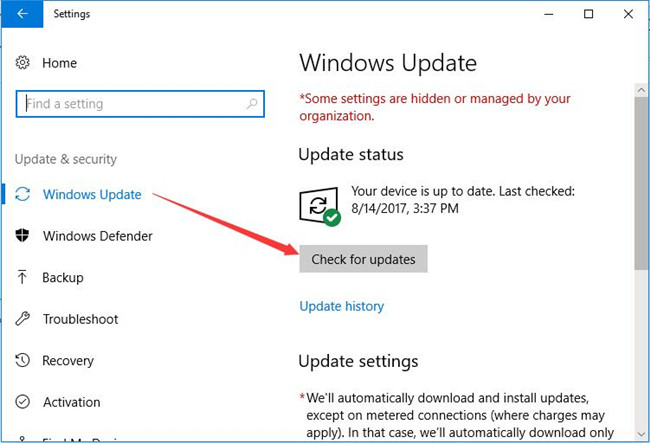
事实证明,Windows 10 Build 17763.194可以修复Windows 10 10月更新v1809中出现的大多数错误。
因此,您在Windows 10上安装此KB4471732补丁的那一刻,重新尝试下载并安装Windows 10 10月更新1809,看看这次是否能够在修复错误后获得它。
问题9:修复管理员帐户被禁止错误
从Windows 10用户的报告来看,他们的管理帐户在选择更新到Windows 10 v1809后将无法使用。
至于此帐户问题,Microsoft建议用户保留一些其他可用帐户,以防Windows 10上禁止管理员帐户。
对于已更新到Windows v1809的用户,如果您的帐户已被禁止在Windows 10上使用,则重新启动此帐户是明智之举。
1. 在搜索框中搜索“ 计算机管理 ”,然后按Enter键移入。

2.然后在“ 计算机管理”中,转到“ 系统工具” >“ 本地用户和组” >“ 用户”。
3.在“ 用户 ”下的右窗格中,找到并双击“ 管理员”帐户以导航到其“ 属性”。
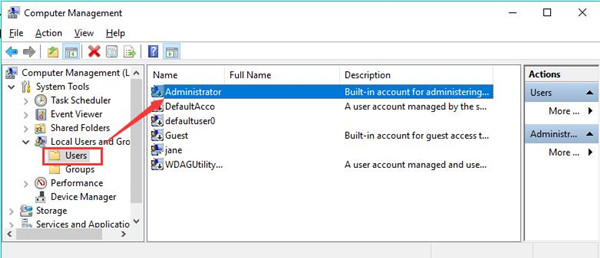
4.在管理员帐户属性中,确定重新启动此帐户。
您要取消选中此帐户的框已禁用。
在Windows 10月更新后,可以预测禁止的帐户将被使用。
问题10:修复不完整的FLAC音乐信息
对于音乐爱好者来说,也许FLAC比MP3更好,因为它在Windows 10上拥有节省空间和高质量的音频。在这里,FLAC指的是免费的无损音频编解码器。
对于Windows 10用户,您必须熟悉自2015年以来FLAC与Windows 10兼容。在2018年10月Windows 10更新之后,许多人发现FLAC格式的音乐信息已被缩短。
您只能看到歌曲的部分特定信息,例如歌曲名称,歌手和音乐相关内容的一部分。
当您回到Windows 4月4日更新时,发现它可以在您的PC上使用FLAC音乐格式正常工作。
关于这个音乐信息丢失错误,微软回应说它将制作一个19H1的内置版本来修复它。
因此,您无法处理不完整的FLAC格式,而是等待此补丁。
希望Microsoft的bug修复工具可以帮助您在Windows 10上使用FLAC音乐。
总而言之,正如您对Windows 10功能更新1809所期望的那样,此Windows 10最新更新的问题是不可避免的。无论您是遇到安装失败还是网络问题或应用程序未连接错误或任何其他问题,请参阅本文中的解决方案,只要有。即使您没有找到更新错误的解决方案,也可以根据需要与我们或Microsoft网站联系。





